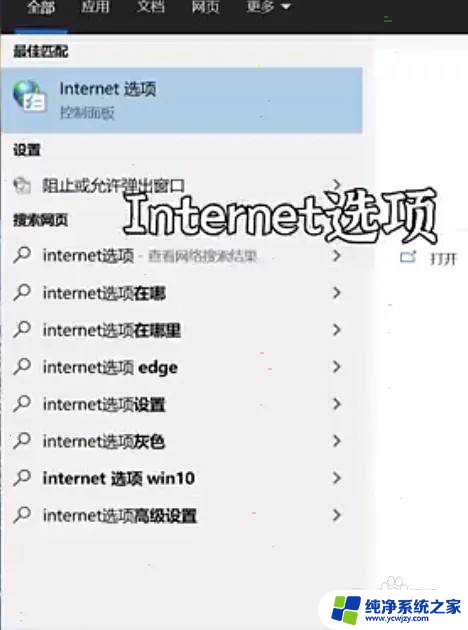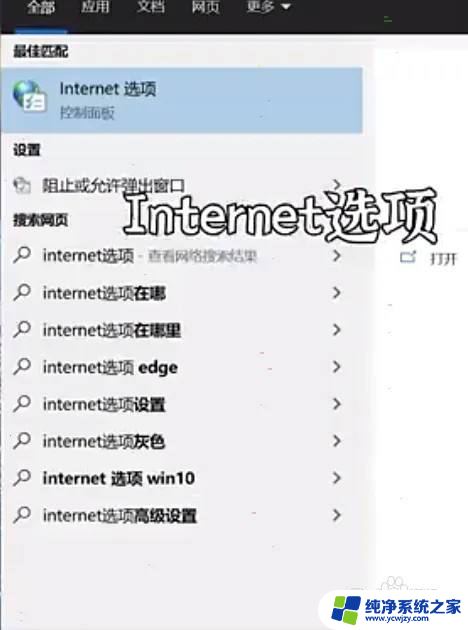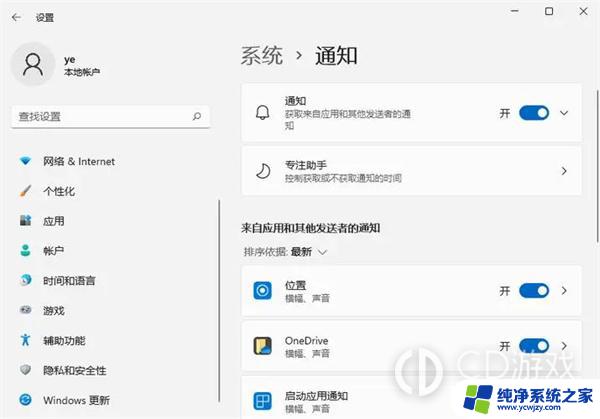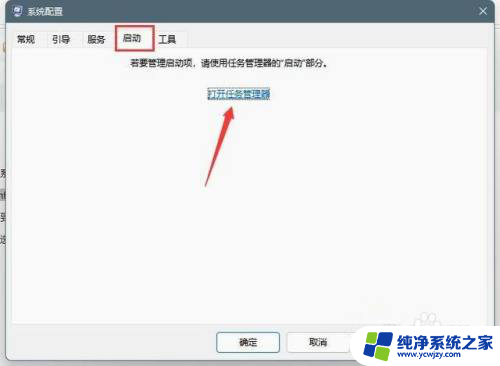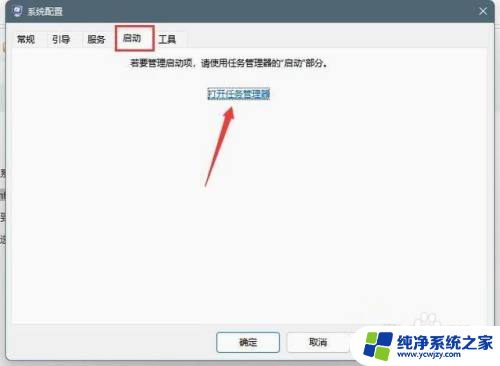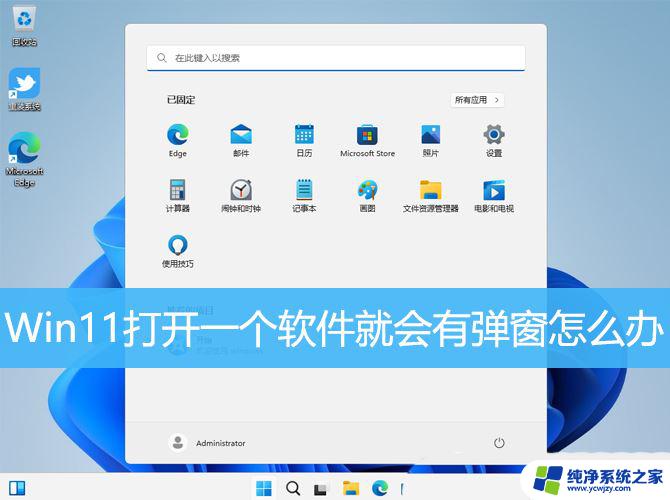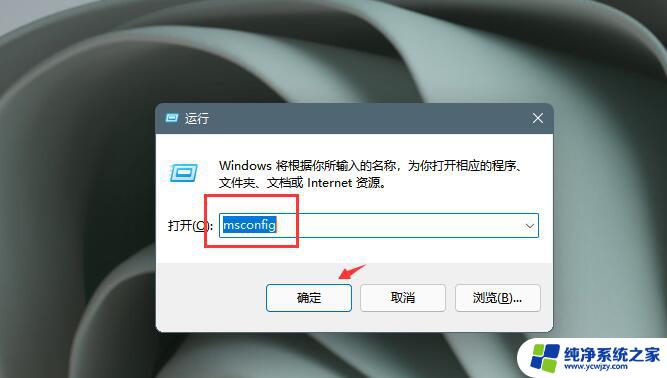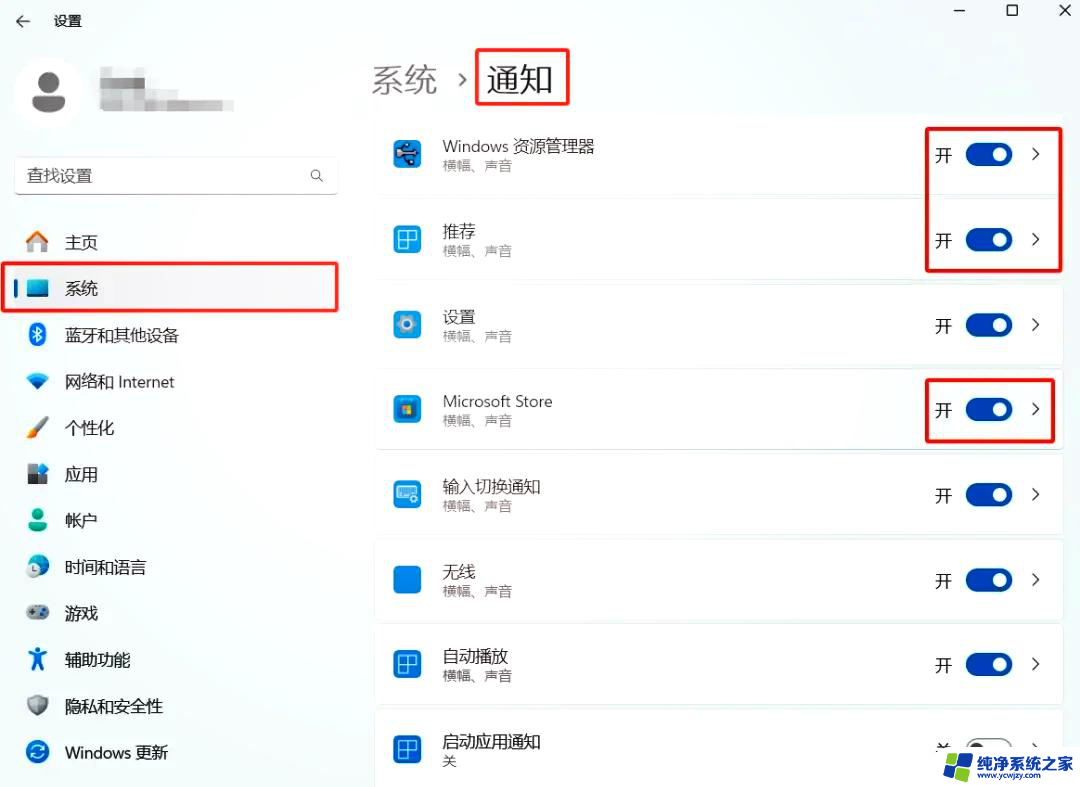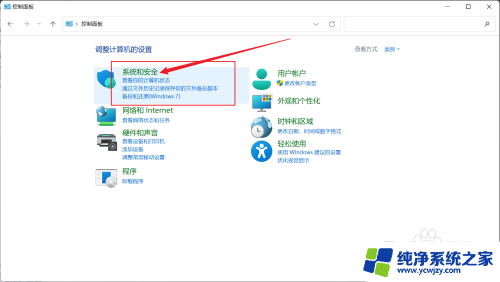win11弹窗怎么设置 Win11弹窗广告拦截软件
更新时间:2024-02-09 09:56:30作者:jiang
Win11作为微软最新推出的操作系统,其界面风格与之前的版本有了很大的变化,给用户带来了全新的体验,随着Win11的推出,一些用户反映出现了弹窗广告的问题,给他们的使用体验带来了一定的困扰。为了解决这个问题,用户可以通过设置Win11弹窗广告拦截软件来屏蔽这些烦人的弹窗广告。这样一来用户在使用Win11系统时就能够更加专注于工作或娱乐,不再被广告打扰。接下来就让我们一起来了解一下,如何设置Win11弹窗广告拦截软件吧!
操作方法:
1.
1、第一步在桌面搜索栏输入internet选项,点击进入
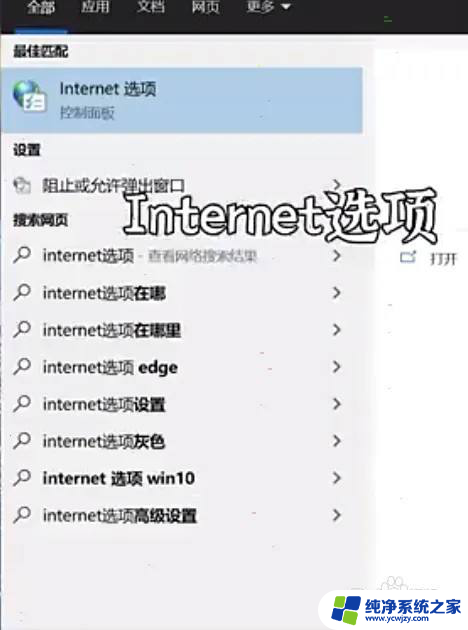
2.
2、第二步找到隐私一栏,点击设置
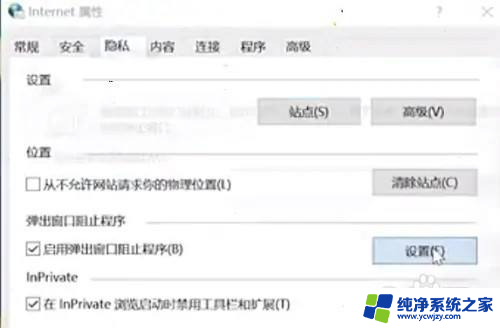
3.
3、第三步在阻止级别一栏选择阻止所有弹出窗口
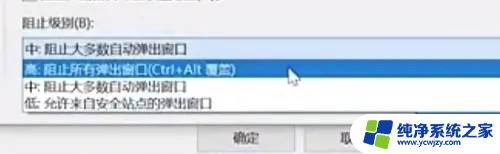
4.
4、第四步点击关闭即可
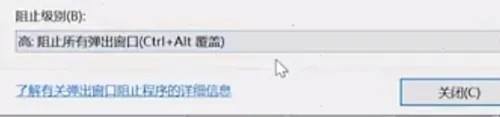
以上就是关于如何设置Win11弹窗的全部内容,如果您遇到相同的情况,可以按照以上方法解决。